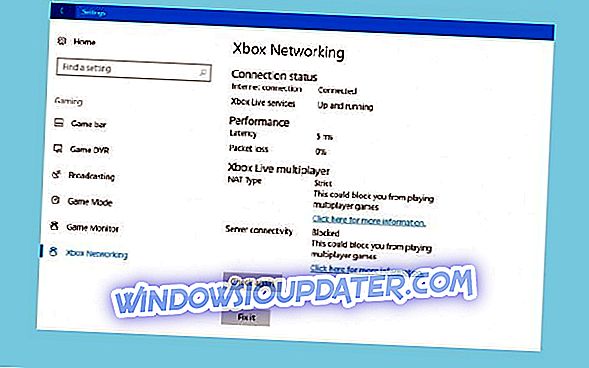Windows 10 Fall Creators Update에는 게이머를위한 일련의 새로운 기능과 향상된 기능이 추가되었습니다. Microsoft는 올 9 월에이 새로운 Windows 버전을 출시 할 예정이지만 새로운 기능을 사용해보고 싶다면 Windows Insider Program에 등록 할 수 있습니다.
Xbox 네트워킹
가을 제작자 업데이트는 설정 페이지의 Xbox 네트워킹 섹션에서 PC 사용자에게 새로운 게임 기능을 제공합니다.이 기능을 통해 PC 게이머는 음성 채팅을 사용하거나 다른 Xbox Live 사용자와 멀티 플레이어 게임을 할 수 없도록하는 문제를 신속하게 확인하고 해결할 수 있습니다.
이 새로운 옵션에 액세스하려면 설정> 게임> Xbox 네트워킹을 선택하십시오.

이 새로운 기능은 멀티 플레이어 게임에 참가하거나 다른 Xbox 플레이어와 채팅하는 것을 방해하는 요소가 있는지 자동으로 확인합니다. 시스템에서 문제를 발견하면 '문제 해결'버튼을 눌러 문제를 해결할 수 있습니다.
채팅 및 멀티 플레이 문제는 아마도 PC 및 Xbox One 게이머에게 영향을 미치는 가장 일반적인 문제 일 수 있습니다. 새로운 Xbox 네트워킹 기능 덕분에 이제 '문제 해결'버튼을 클릭하여 이러한 문제를 해결할 수 있습니다.
Windows 10 Fall Creators Update로 업그레이드 할 계획이 아니라면 이전 Windows 버전에서 게임 내 채팅 문제를 해결하는 방법은 다음과 같습니다.
1. 기본 오디오 장치를 확인하십시오.- 시스템 트레이의 볼륨 아이콘을 마우스 오른쪽 버튼으로 클릭하십시오.
- 재생 장치 열기 > 게임에서 사용하려는 장치.
- 선호하는 장치를 기본값으로 만드십시오.
- 녹음 장치에 대해이 과정을 반복하십시오.
2. 드라이버 확인 :
- 바탕 화면 에서이 PC / 내 컴퓨터 아이콘을 마우스 오른쪽 단추로 클릭하십시오.
- 속성을 열고 장치 관리자를 선택하십시오.
- 목록에서 사운드, 비디오 및 게임 컨트롤러를 찾으십시오 .
- 오디오 장치가 활성화되어 작동하면 문제가 하나 줄어 듭니다!
- 그러나 대부분 Windows는 일반 드라이버를 설치합니다. 최신 드라이버를 실행하고 있는지 확인하려면 제조업체의 사이트에서 최신 드라이버를 검색하십시오.
3. 오디오 장치에 대한 앱 독점 제어 사용 중지 :
- 시스템 트레이에서 볼륨 아이콘을 마우스 오른쪽 버튼으로 클릭하고 재생 장치를 클릭하십시오.
- 게임에서 사용되는 기본 장치를 선택하고 속성을 엽니 다.
- 고급 탭으로 이동> 응용 프로그램이이 장치를 독점적으로 제어 할 수 없도록 설정 합니다 .
- 녹음 장치 에 대해서도이 과정을 반복하십시오.
4. 배경 앱을 사용 중지합니다.
어떤 경우에는 배경 응용 프로그램이 게임 내 오디오를 방해 할 수 있습니다. 잠재적 인 충돌을 방지하려면 게임을 시작하기 전에 충돌을 방지하십시오.
5. 게임 클라이언트를 다시 설치하십시오.
모든 종류의 소프트웨어 오작동에 대한 최후의 수단은 재설치 중입니다.